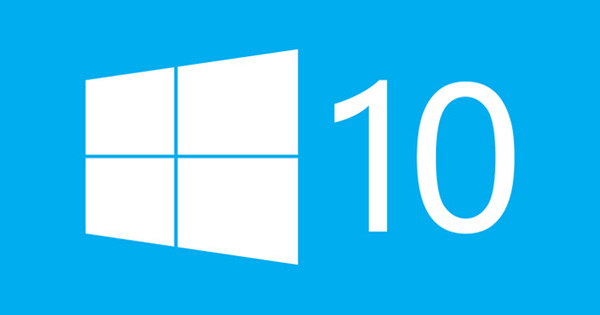تعد القدرة على الطباعة من جهاز iPhone و iPad أمرًا رائعًا بالطبع. ولكن ما لم تكن قد اشتريت مؤخرًا طابعة HP جديدة بتقنية AirPrint ، فلن تتمكن من الاستفادة منها بعد. لحسن الحظ ، إذا كان لديك جهاز Mac ، يمكنك بسهولة التغلب على هذا النقص.
قم بتثبيت handyPrint
باستخدام برنامج صغير يسمى handyPrint ، يمكنك خداع iPhone و / أو iPad للاعتقاد بأن طابعتك هي AirPrinter. البرنامج الذي يمكنك تنزيله هنا هو برنامج تبرعات. بمعنى آخر ، يمكنك استخدامه مجانًا لمدة 14 يومًا ، وبعد ذلك يمكنك أن تقرر بنفسك المبلغ الذي تتبرع به. إذا كنت تتبرع بشيء على الأقل.
بمجرد تنزيل البرنامج وتشغيله ، ستحصل على الشاشة الشهيرة حيث يتعين عليك سحب الرمز إلى مجلد. بمجرد القيام بذلك ، ابحث في Spotlight عن Handyprint لتشغيل البرنامج. HandyPrint غير متوفر لنظام التشغيل Windows بالمناسبة. هناك أيضًا خدعة لنظام التشغيل Windows ، ولكنها حيلة معقدة وشاملة لدرجة أننا نفضل عدم مناقشتها هنا.

قم بتنزيل برنامج handyPrint وتثبيت البرنامج لوظيفة AirPrint.
تكوين handyPrint
أصبح تكوين handyPrint الآن أمرًا سهلاً للغاية. بمجرد تشغيل التطبيق ، سترى شاشة بها ثلاث علامات تبويب. في علامة التبويب الطابعات ، سترى أنه من المحتمل أن الطابعة الخاصة بك قد تم اكتشافها بالفعل على الشبكة. إذا كان الأمر كذلك ، فلن تحتاج إلى فعل أي شيء. إذا لم تكن طابعتك مدرجة ، فيمكنك النقر فوق إضافة طابعة افتراضية في الجزء السفلي لإضافة الطابعة التي تختارها.
أنت تمسك؟ ثم انقر فوق المساعد ، وبعد ذلك سيرشدك المساعد خطوة بخطوة خلال العملية. في علامة التبويب "الخيارات" ، ستجد بعض الخيارات الإضافية التي يمكنك من خلالها ، على سبيل المثال ، تحديد ما إذا كان يجب عرض رمز handyPrint في شريط الأدوات في الأعلى. ومع ذلك ، لا يلزم أن تكون هنا حتى يعمل البرنامج. كل ما عليك فعله الآن هو النقر فوق المفتاح الموجود أسفل رمز handyPrint ، بحيث يتم ضبطه على On. ستتغير الحالة الآن تلقائيًا إلى مشاركة ، مما يعني أن جهاز iPhone / iPad الخاص بك يمكنه الطباعة من الآن فصاعدًا (طالما كان جهاز Mac قيد التشغيل).

التكوين هو حرفيا مسألة الضغط على زر.
اطبع من جهاز iPhone / iPad
حسنًا ، يمكنك الطباعة الآن ، ولكن كيف يعمل ذلك؟ على جهاز iPhone / iPad ، انتقل إلى الكائن الذي تريد طباعته ، على سبيل المثال موقع ويب أو صورة (سنستخدم صورة في هذا المثال). اضغط على أيقونة المشاركة (مربع به سهم لأعلى) وابحث عن الزر طباعة. بمجرد الضغط على هذا ، سيتم نقلك إلى قائمة خيارات الطابعة. اضغط على اختيار طابعة واختر الطابعة التي قمت بمشاركتها للتو (قد يستغرق الأمر بعض الوقت قبل أن تظهر هذه الطابعة في المرة الأولى. اضغط الآن على "طباعة" وسيتم تنفيذ مهمة الطباعة. الأمر بهذه البساطة!

أصبحت الطباعة من جهاز iPhone / iPad أمرًا في غاية السهولة.